无线路由器设置基本步骤
作者:路由通
|
 348人看过
348人看过
发布时间:2013-04-03 10:36:37
标签:
当今WIFI或WLAN应用已经很普及了,手机、笔记本、平板电脑、甚至液晶电视等都可以通过WIFI共享家里的宽带了。 现向大家分享一个简单的教程,希望对你有帮助。若有纰漏,还望见谅!注意:以...

当今WIFI或WLAN应用已经很普及了,手机、笔记本、平板电脑、甚至液晶电视等都可以通过WIFI共享家里的宽带了。
现向大家分享一个简单的教程,希望对你有帮助。
若有纰漏,还望见谅!
注意:以下教程适合大多数TP-link的路由,其他路由可适当参阅
1、首先是连线,(如下图)外面进房间的电话线也就是宽带线,连接到猫上(注意:电话线是2芯的细线)。
再用一根8芯的网线连接猫和无线路由器的蓝色插口。 最后还是8芯的网线连接到电脑主机箱后面的网卡插口(正四方形的插口)。 2、打开电脑,用鼠标右键点击桌面上的“网上邻居”,再点属性,选本地连接,点属性。会看到如下图对话框:
2、打开电脑,用鼠标右键点击桌面上的“网上邻居”,再点属性,选本地连接,点属性。会看到如下图对话框:
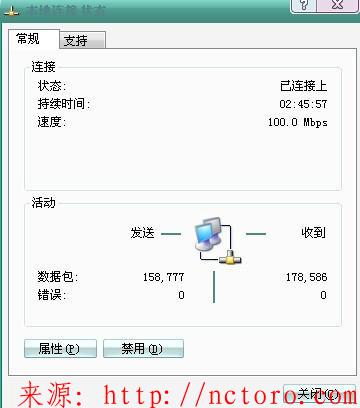 点属性会弹出另一对话框,点击“Internet 协议 (TCP/IP)” 后再点属性
点属性会弹出另一对话框,点击“Internet 协议 (TCP/IP)” 后再点属性
 按下图输入相应IP地址、子码掩码、默认网关、首选DNS服务器、备用DNS服务器的数据。然后点确定。一路确定
按下图输入相应IP地址、子码掩码、默认网关、首选DNS服务器、备用DNS服务器的数据。然后点确定。一路确定
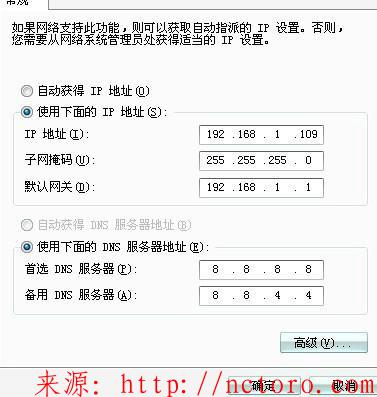 3、打开浏览器,在地址栏输入 http://192.168.1.1 然后回车
3、打开浏览器,在地址栏输入 http://192.168.1.1 然后回车
 4、浏览器会弹出一个对话框让你输入用户名和密码:
4、浏览器会弹出一个对话框让你输入用户名和密码:
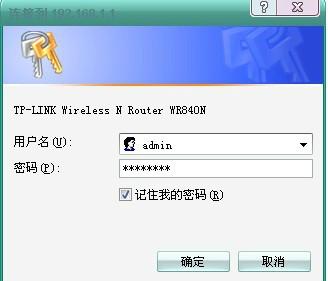 一般情况下TP-LINK的路由用户名是admin ,密码也是admin, 输入后点确定( 具体得根据你无线路由器品牌,可以看说明书或路由器底部)。
接着会进入无线路由器界面:
一般情况下TP-LINK的路由用户名是admin ,密码也是admin, 输入后点确定( 具体得根据你无线路由器品牌,可以看说明书或路由器底部)。
接着会进入无线路由器界面:
 5、点击设置向导;再弹出的对话框里选“pppoe(ADSL虚拟拨号)”然后点下一步:
5、点击设置向导;再弹出的对话框里选“pppoe(ADSL虚拟拨号)”然后点下一步:
 6、在弹出的对话框里输入上网帐号和上网口令(也就是电信或网通给你的宽带用户名和密码),点下一步
6、在弹出的对话框里输入上网帐号和上网口令(也就是电信或网通给你的宽带用户名和密码),点下一步
 7、开始设置无线参数,按下图设置,无线安全选项可以选WPA-PSK, PSK密码自己添8个数字就可以,但自己要记住。(其他电脑用无线连接时候需要输入此密码才可以连接) 然后点下一步
7、开始设置无线参数,按下图设置,无线安全选项可以选WPA-PSK, PSK密码自己添8个数字就可以,但自己要记住。(其他电脑用无线连接时候需要输入此密码才可以连接) 然后点下一步
 8、最后点完成
8、最后点完成  开启DHCP服务器功能
开启DHCP服务器功能
 以上无线路由器设置基本步骤就简单介绍到这,希望能帮助到大家。
以上无线路由器设置基本步骤就简单介绍到这,希望能帮助到大家。
现向大家分享一个简单的教程,希望对你有帮助。
若有纰漏,还望见谅!
注意:以下教程适合大多数TP-link的路由,其他路由可适当参阅
1、首先是连线,(如下图)外面进房间的电话线也就是宽带线,连接到猫上(注意:电话线是2芯的细线)。
再用一根8芯的网线连接猫和无线路由器的蓝色插口。 最后还是8芯的网线连接到电脑主机箱后面的网卡插口(正四方形的插口)。
 2、打开电脑,用鼠标右键点击桌面上的“网上邻居”,再点属性,选本地连接,点属性。会看到如下图对话框:
2、打开电脑,用鼠标右键点击桌面上的“网上邻居”,再点属性,选本地连接,点属性。会看到如下图对话框:
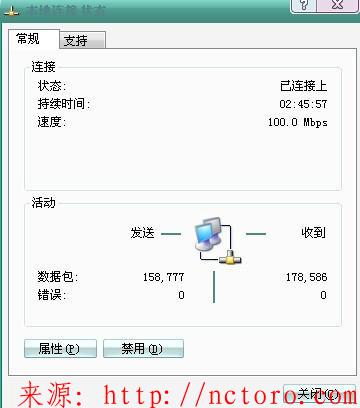 点属性会弹出另一对话框,点击“Internet 协议 (TCP/IP)” 后再点属性
点属性会弹出另一对话框,点击“Internet 协议 (TCP/IP)” 后再点属性
 按下图输入相应IP地址、子码掩码、默认网关、首选DNS服务器、备用DNS服务器的数据。然后点确定。一路确定
按下图输入相应IP地址、子码掩码、默认网关、首选DNS服务器、备用DNS服务器的数据。然后点确定。一路确定
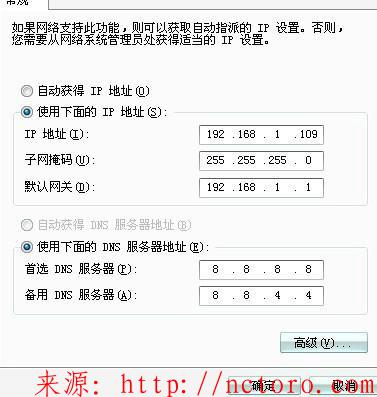 3、打开浏览器,在地址栏输入 http://192.168.1.1 然后回车
3、打开浏览器,在地址栏输入 http://192.168.1.1 然后回车
 4、浏览器会弹出一个对话框让你输入用户名和密码:
4、浏览器会弹出一个对话框让你输入用户名和密码:
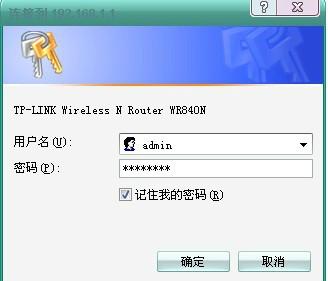 一般情况下TP-LINK的路由用户名是admin ,密码也是admin, 输入后点确定( 具体得根据你无线路由器品牌,可以看说明书或路由器底部)。
接着会进入无线路由器界面:
一般情况下TP-LINK的路由用户名是admin ,密码也是admin, 输入后点确定( 具体得根据你无线路由器品牌,可以看说明书或路由器底部)。
接着会进入无线路由器界面:
 5、点击设置向导;再弹出的对话框里选“pppoe(ADSL虚拟拨号)”然后点下一步:
5、点击设置向导;再弹出的对话框里选“pppoe(ADSL虚拟拨号)”然后点下一步:
 6、在弹出的对话框里输入上网帐号和上网口令(也就是电信或网通给你的宽带用户名和密码),点下一步
6、在弹出的对话框里输入上网帐号和上网口令(也就是电信或网通给你的宽带用户名和密码),点下一步
 7、开始设置无线参数,按下图设置,无线安全选项可以选WPA-PSK, PSK密码自己添8个数字就可以,但自己要记住。(其他电脑用无线连接时候需要输入此密码才可以连接) 然后点下一步
7、开始设置无线参数,按下图设置,无线安全选项可以选WPA-PSK, PSK密码自己添8个数字就可以,但自己要记住。(其他电脑用无线连接时候需要输入此密码才可以连接) 然后点下一步
 8、最后点完成
8、最后点完成  开启DHCP服务器功能
开启DHCP服务器功能
 以上无线路由器设置基本步骤就简单介绍到这,希望能帮助到大家。
以上无线路由器设置基本步骤就简单介绍到这,希望能帮助到大家。
相关文章
emlog博客系统(http://nctoro.com)使用加速乐(CDN)后发现评论人和在线统计插件显示的IP都是加速乐(CDN)的节点IP,查阅了很多资料终于找到了解决办法:打开includelibfunction.base.php这个文件,找到...通过上述步骤,可确保emlog在CDN加速场景下正确记录用户真实IP。若问题仍存在,需排查CDN服务商是否使用了非标准的请求头字段(如CF-Connecting-IP等),并相应调整Nginx和PHP的解析逻辑。
2013-04-02 19:37:17
 326人看过
326人看过
不可否认,无线网络已经渐渐在我们当中普及,不少用户都渴望体验无线上网的快感。然而作为一种全新的网络硬件设备,多数用户对于无线网络设备并不熟悉,在
选购无线路由器时一筹莫展。这里,我们将向大家介绍选购...
2013-04-02 13:30:19
 389人看过
389人看过
随着Android系统的普及,越来越多手机在运行着Android了。塞班也成为了历史,塞班,这个曾经风
靡一时的智能系统,曾经世界上最多手机运行的系统到如今也只能成为追忆了。还记得那时候的S40和S...
2013-04-02 11:44:47
 162人看过
162人看过
外国老眼中的无线路由器怎么设置,鸟文水平有限,基本用的GG翻译。
本指南介绍了如何建立一个家庭计算机网络的路由
2013-04-02 10:40:59
 477人看过
477人看过
原来一直没有注意网站对读者们的用户体验度,有一天一个朋友给我说。我的博客在IE8下出现侧边栏显示不正常,整个页面变形。最后排查到只要添加了百度广告就会变形,想去掉百度广告,但我的微薄收入支持不了现在的...
2013-04-01 11:32:54
 264人看过
264人看过
您的E-mail密码是你的最后一道防线,当涉及到在线隐私和安全。黑客可以重置密码(获得)你的社交网络,您的银行帐户,甚至你的身份,利用无处不在的裂缝,我忘记了我的密码“按钮。
人们很容易为您的在线账户使...
2011-01-06 10:57:00
 250人看过
250人看过
热门推荐
资讯中心:

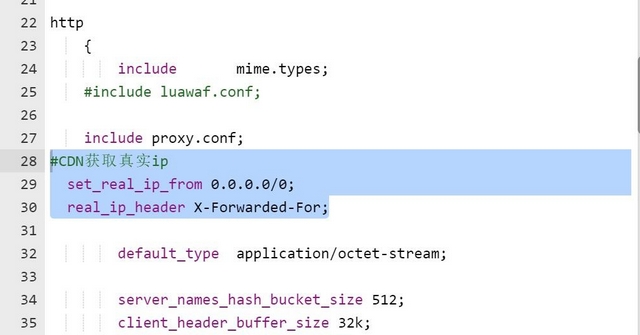
.webp)
![[转]一分钟,让你的笔记本变成无线路由器!~WiFi上网爽歪歪。。](https://cdn2.zcqtz.com/20240529/8WVvqabU4LcfhmHdt2r098srXWpZoyfW.webp)
.webp)
.webp)
.webp)